DVSDK烧写启动步骤
2017-05-10 17:06
85 查看
转自:http://blog.csdn.net/fozhishuiyue/article/details/40503165
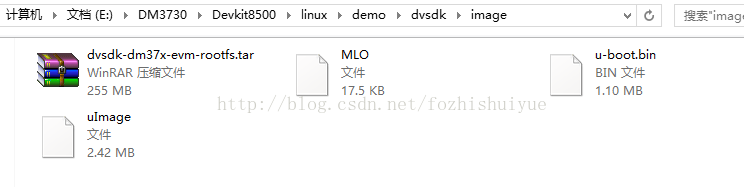
烧写前的准备:
1. 一张4G大小的SD卡 2. 虚拟机(我的是Ubuntu10.04) 3. 串口调试软件(我用的是Xshell) 4. DEVKIT8500开发板 7寸LCD液晶屏
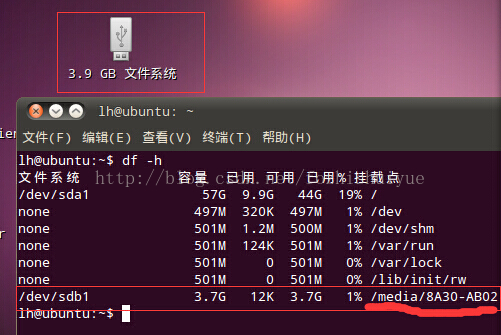
1.2)卸载你的SD卡,输入命令:sudo umount /media/8A30-AB02 结果如图:
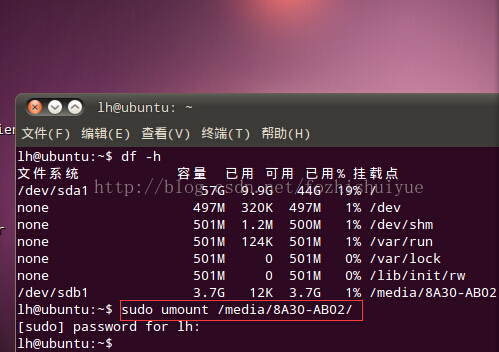
1.3)重新对SD卡进行分区,选中整个/dev/sdb设备,而不是/dev/sdb1 输入命令:sudo fdisk /dev/sdb 如图:
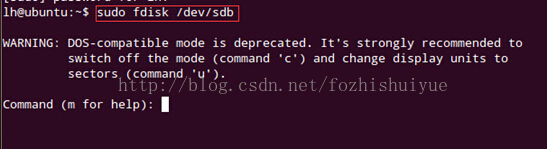
对于fdsik指令,它的用途是观察硬盘子实体的使用情形以及分割硬盘用。关于fdisk的更多命令如下图:
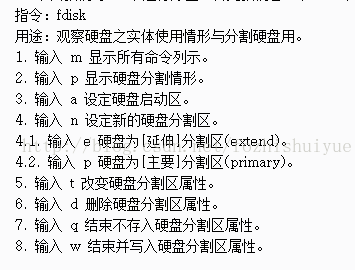
输入“p”,查看SD卡的分区情况,如图:
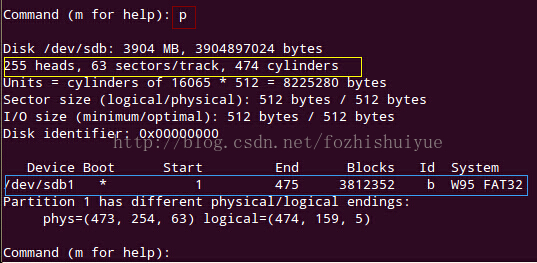
输入“d”,删除已经存在的分区(我的SD卡就只有一个分区)。如图:
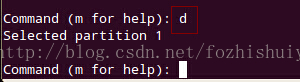

再次输入“p”,可以看到分区已经不存在了。如图:
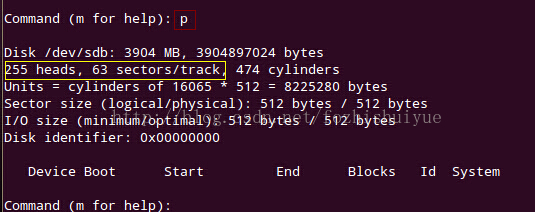
************************************************************************************************************************************************************************************
如果你的SD的输出信息没有255 heads, 63 sector/track,执行“*************”之间的步骤:
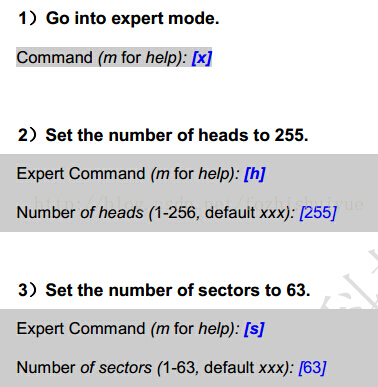
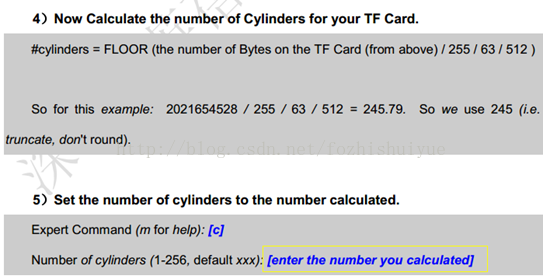
Cylinders是这么计算的,首先先确定你的SD卡的字节大小,输入“p”,如图:
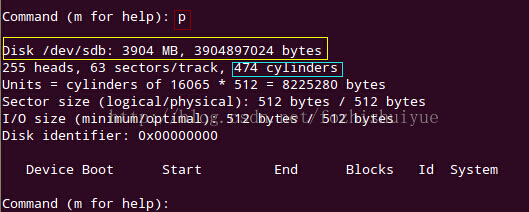
大家可以看到我的SD卡是3904MB,3904897024 bytes。那么:3904897024 / 255 / 63 / 512 = 474 cylinders。(取整)。
接着执行最后一步:

************************************************************************************************************************************************************************************
下面的这些步骤是在你的SD卡输出信息里有:255 heads, 63 sectors/track。现在我们开始对SD卡重新建立分区,输入以下命令:“n” =====> "p" =====>
"1" =====> press Enter =====> "+32M"。结果如图:
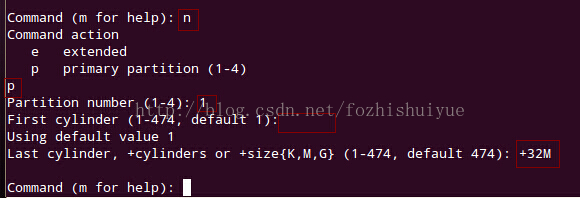
p :选择主分区。 1:选择第一个分区。 1:1—474表示我的4GSD卡的存储量,第一个分区从1开始。 +32M:表示这个区我分了32MB的空间。
设置刚分好的第一个分区的属性,将第一个分区设置为W95 FAT32格式。输入命令:"t" =====> "c"

将第一个分区设置为硬盘启动区,输入命令:"a" =====> "1"。
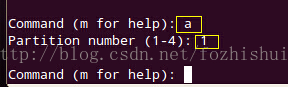
创建第二个分区,输入命令:"n" =====> "p" =====> "2" =====> press Enter =====> press Enter
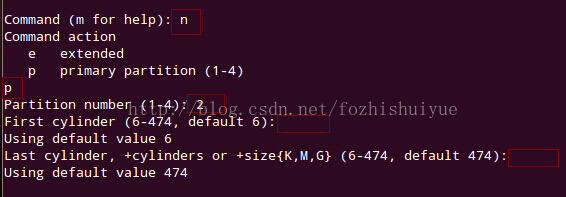
输入命令"p",可以看到我的SD卡已经成功分成两个区了:W95 FAT32(LAB) 和 Linux。 如图:
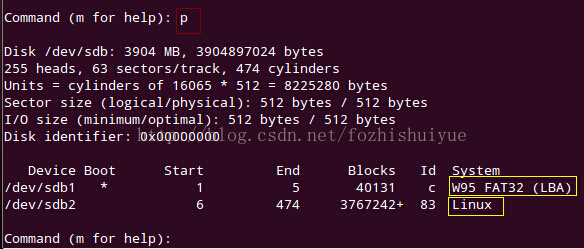
输入"w",结束并写入硬盘分割区属性,如图:
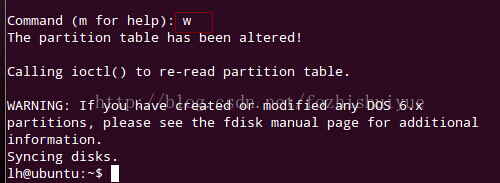
格式化第一分区,输入命令:sudomkfs.msdos -F 32 /dev/sdb1 -n LABEL1

格式化第二分区,输入命令:sudomkfs.ext3 -L LABEL2 /dev/sdb2 (等待的时间会稍长一些)
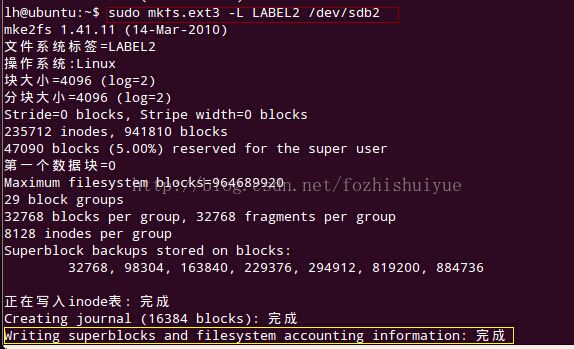
到此DS卡分区就结束了,拔出SD卡后重新插入PC机,可以看到SD卡的两个分区都在Ubuntu下识别出来了。如图:
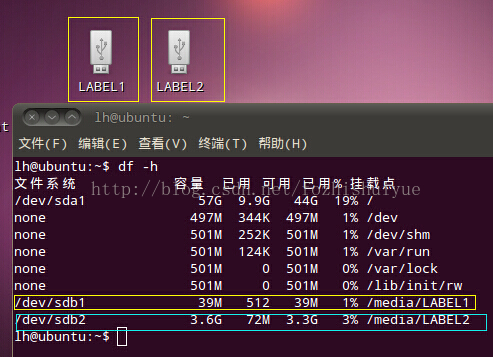
将dvsdk-dm37x-evm-rootfs.tar 解压到 /media/LABEL2
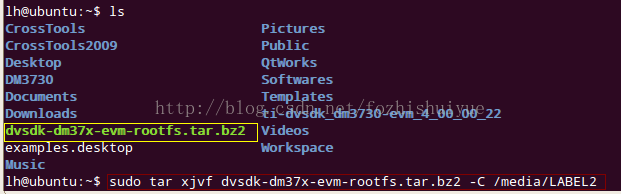
好 的
(dvsdk-dm37x-evm-rootfs.tar.bz2)文件。如图:
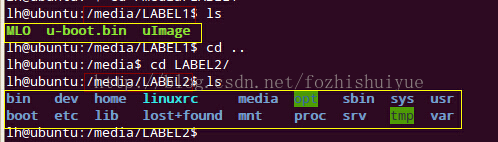
3.2)将SD卡插入到DEVKIT8500卡槽内,上电启动,通过串口调试软件查看开发板的输出信息。如图:
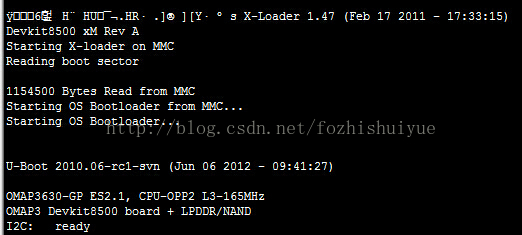

红框后面的数字会由3变为0,再变为0之前按下任意按键进入u-boot模式,在该模式下设置环境变量。输入内容如下:
setenvdefaultdisplay lcd
setenvdispmode 7inch_LCD
setenv bootargsconsole=ttyS2,115200n8 root=/dev/mmcblk0p2 rootfstype=ext3 rw rootwaitmpurate=1000 mem=99M@0x80000000 mem=128M@0x88000000
omapdss.def_disp=lcdomap_vout.vid1_static_vrfb_alloc=y omapfb.vram=0:3M
setenvbootcmd ‘mmc init;fatload mmc 0 80300000 uImage;bootm 80300000’
saveenv
boot
如图:
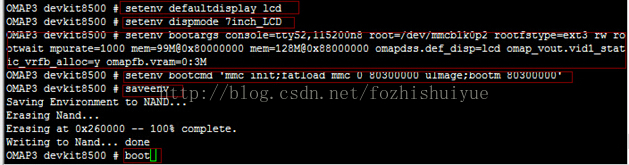
当开发板重新启动完成后会停留在下图这个位置,输入"root"进入:
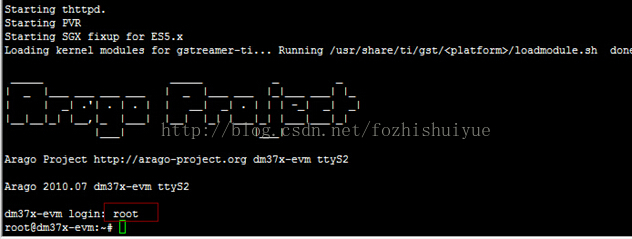
7寸的LCD液晶屏会停留在:

然后我们运行一个GUIApplication。通过串口输入命令:/etc/init.d/matrix-gui start LCD液晶屏上会出现屏幕校准界面。如图:
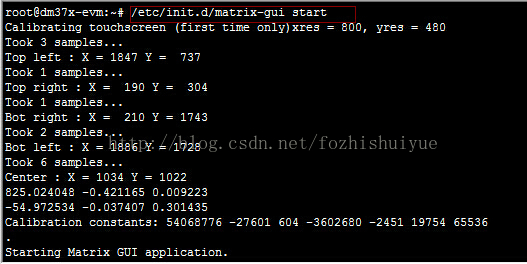

校准完毕后,屏幕上会出现相应的应用程序界面:

DEVKIT8500 DVSDK烧写启动步骤
这篇文章主要讲述的是如何将DEVKIT8500开发板提供的dvsdk-dm37x-evm-rootfs.tar MLO u-boot.bin uImage文件烧写到开发板中。那四个文件存放在光盘里的Devkit8500\linux\demo\dvsdk\image目录下。如图: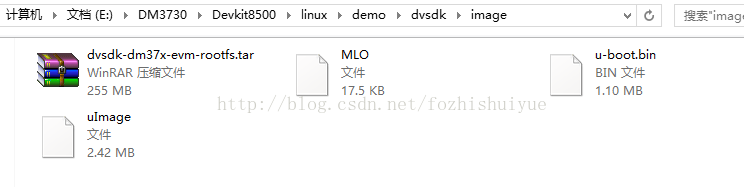
烧写前的准备:
1. 一张4G大小的SD卡 2. 虚拟机(我的是Ubuntu10.04) 3. 串口调试软件(我用的是Xshell) 4. DEVKIT8500开发板 7寸LCD液晶屏
一:对SD卡进行分区
1.1)将SD卡插入到PC机,在Ubuntu下识别你的SD卡,打开终端,输入:df -h 查看SD卡的信息(名称可能不一样,我的是“/media/8A30-AB02”)。如图: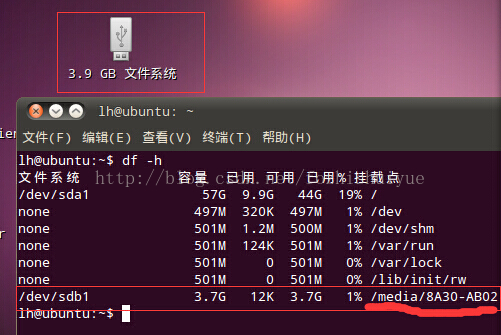
1.2)卸载你的SD卡,输入命令:sudo umount /media/8A30-AB02 结果如图:
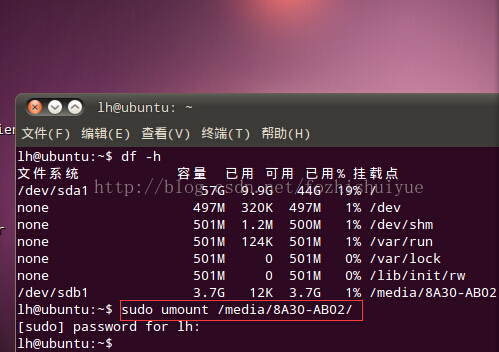
1.3)重新对SD卡进行分区,选中整个/dev/sdb设备,而不是/dev/sdb1 输入命令:sudo fdisk /dev/sdb 如图:
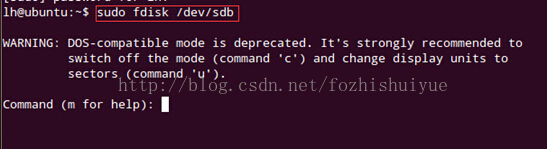
对于fdsik指令,它的用途是观察硬盘子实体的使用情形以及分割硬盘用。关于fdisk的更多命令如下图:
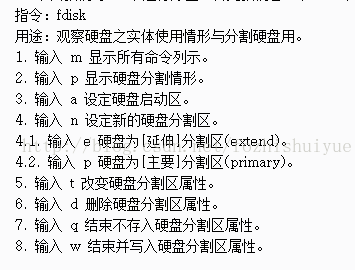
输入“p”,查看SD卡的分区情况,如图:
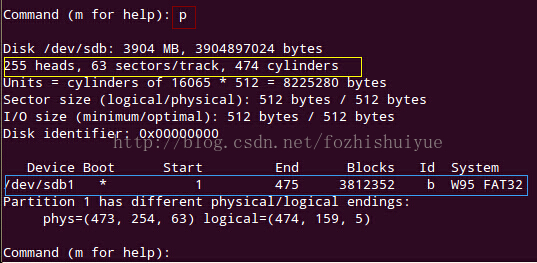
输入“d”,删除已经存在的分区(我的SD卡就只有一个分区)。如图:
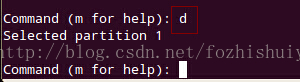

再次输入“p”,可以看到分区已经不存在了。如图:
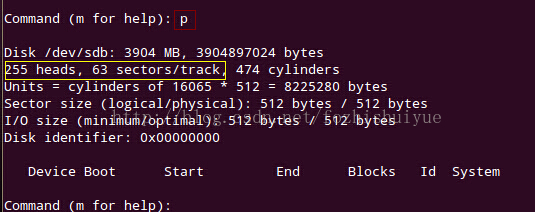
************************************************************************************************************************************************************************************
如果你的SD的输出信息没有255 heads, 63 sector/track,执行“*************”之间的步骤:
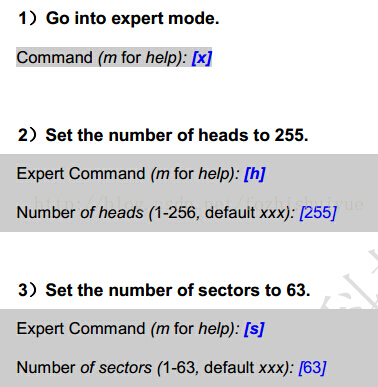
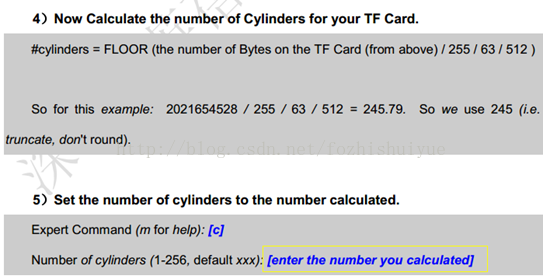
Cylinders是这么计算的,首先先确定你的SD卡的字节大小,输入“p”,如图:
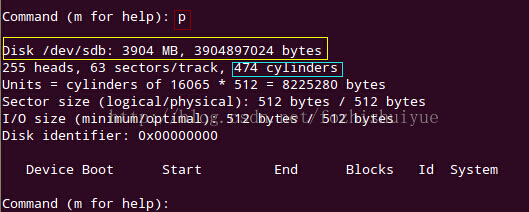
大家可以看到我的SD卡是3904MB,3904897024 bytes。那么:3904897024 / 255 / 63 / 512 = 474 cylinders。(取整)。
接着执行最后一步:

************************************************************************************************************************************************************************************
下面的这些步骤是在你的SD卡输出信息里有:255 heads, 63 sectors/track。现在我们开始对SD卡重新建立分区,输入以下命令:“n” =====> "p" =====>
"1" =====> press Enter =====> "+32M"。结果如图:
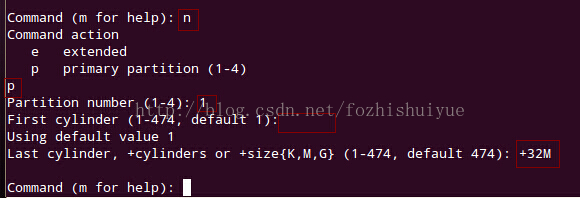
p :选择主分区。 1:选择第一个分区。 1:1—474表示我的4GSD卡的存储量,第一个分区从1开始。 +32M:表示这个区我分了32MB的空间。
设置刚分好的第一个分区的属性,将第一个分区设置为W95 FAT32格式。输入命令:"t" =====> "c"

将第一个分区设置为硬盘启动区,输入命令:"a" =====> "1"。
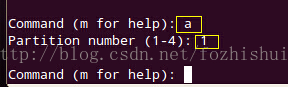
创建第二个分区,输入命令:"n" =====> "p" =====> "2" =====> press Enter =====> press Enter
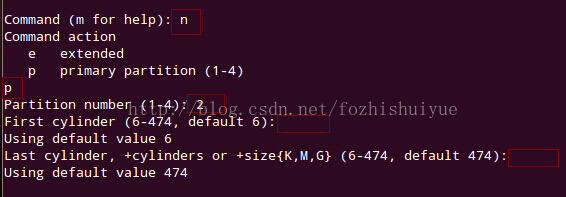
输入命令"p",可以看到我的SD卡已经成功分成两个区了:W95 FAT32(LAB) 和 Linux。 如图:
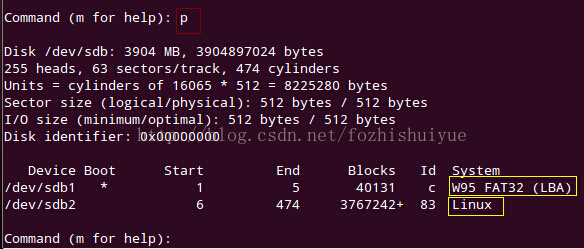
输入"w",结束并写入硬盘分割区属性,如图:
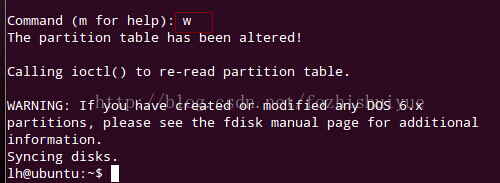
格式化第一分区,输入命令:sudomkfs.msdos -F 32 /dev/sdb1 -n LABEL1

格式化第二分区,输入命令:sudomkfs.ext3 -L LABEL2 /dev/sdb2 (等待的时间会稍长一些)
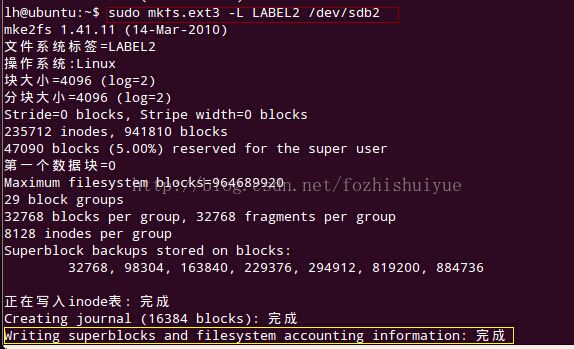
到此DS卡分区就结束了,拔出SD卡后重新插入PC机,可以看到SD卡的两个分区都在Ubuntu下识别出来了。如图:
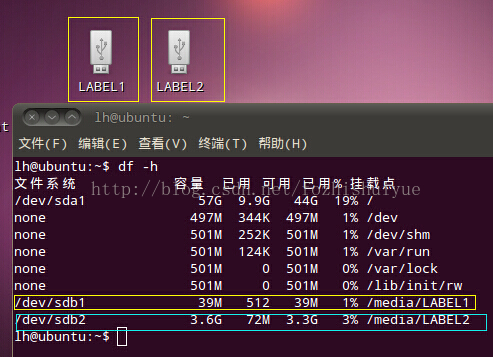
二:将光盘里的文件拷贝到SD卡中
将 MLO u-boot.bin uImage 文件拷贝到/media/LABEL1/将dvsdk-dm37x-evm-rootfs.tar 解压到 /media/LABEL2
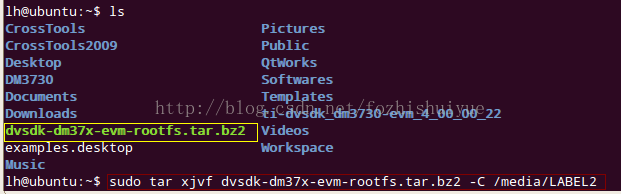
三:通过SD卡启动DEVKIT8500 ,并通过串口设置开发板的启动参数
3.1)卸载SD卡,卸载前检查你的SD卡里是否有以下内容:在/media/LABEL1分区内有 MLO u-boot.bin uImage三个文件,在/media/LABEL2分区内有解压好 的
(dvsdk-dm37x-evm-rootfs.tar.bz2)文件。如图:
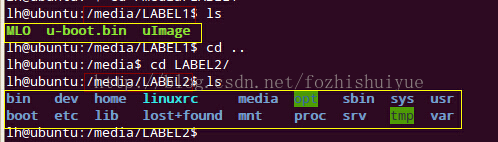
3.2)将SD卡插入到DEVKIT8500卡槽内,上电启动,通过串口调试软件查看开发板的输出信息。如图:
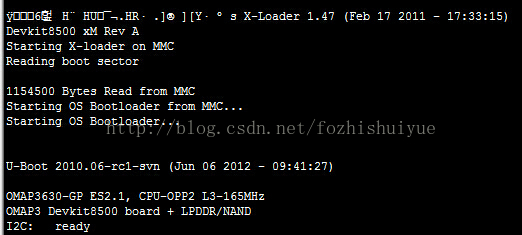

红框后面的数字会由3变为0,再变为0之前按下任意按键进入u-boot模式,在该模式下设置环境变量。输入内容如下:
setenvdefaultdisplay lcd
setenvdispmode 7inch_LCD
setenv bootargsconsole=ttyS2,115200n8 root=/dev/mmcblk0p2 rootfstype=ext3 rw rootwaitmpurate=1000 mem=99M@0x80000000 mem=128M@0x88000000
omapdss.def_disp=lcdomap_vout.vid1_static_vrfb_alloc=y omapfb.vram=0:3M
setenvbootcmd ‘mmc init;fatload mmc 0 80300000 uImage;bootm 80300000’
saveenv
boot
如图:
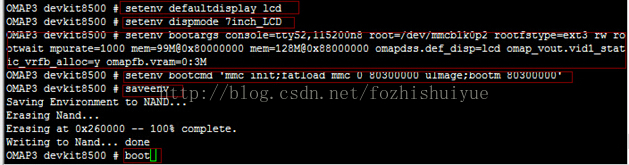
当开发板重新启动完成后会停留在下图这个位置,输入"root"进入:
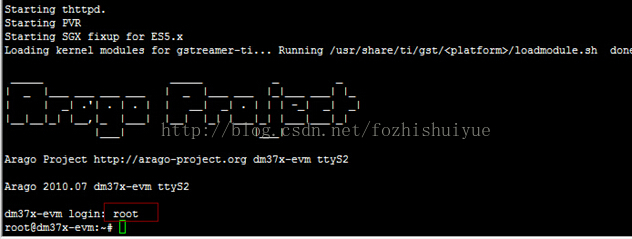
7寸的LCD液晶屏会停留在:

然后我们运行一个GUIApplication。通过串口输入命令:/etc/init.d/matrix-gui start LCD液晶屏上会出现屏幕校准界面。如图:
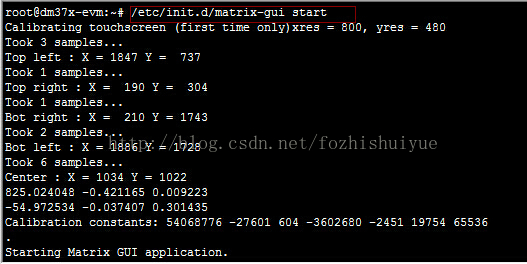

校准完毕后,屏幕上会出现相应的应用程序界面:

相关文章推荐
- bootloader的功能和映象的烧写和启动步骤
- Xilinx_Zynq_QSPI启动的编译、烧写、及配置过程步骤
- DM8168 nand flash烧写与启动步骤
- Xilinx_Zynq_QSPI启动的编译、烧写、及配置过程步骤基于zedboard
- DM6446 EVM板 Uboot与内核烧写和启动步骤详细说明
- 6410开发板sd卡启动时烧写u-boot.bin以及u-boot-spl-16k.bin步骤
- 虚拟机Linux系统安装nginx服务器并启动的步骤
- Eclipse导入Maven项目并启动的步骤
- UBIFS分区制作及UBIFS烧写和启动
- 在linux系统上面启动tomcat的步骤
- Ceph IP更换,集群启动步骤
- 分析一下VDI启动步骤
- OpenRisc-61-烧写orpmon到ML501的SPI Flash并启动linux
- 三:创建svn仓库与启动svn仓库步骤
- SmartARM3250用串口烧写U-Boot无法启动解决办法
- AT91RM9200的U-BOOT启动烧写过程
- Nginx启动、重启失败的一般解决方法和步骤
- Linux 6.5 下BMIDE启动步骤
- Oracle 10gR2 RAC的启动和关闭步骤
